Práctica: la nueva herramienta de recuperación de Windows 11 que instala el sistema operativo de forma limpia mediante Windows Update
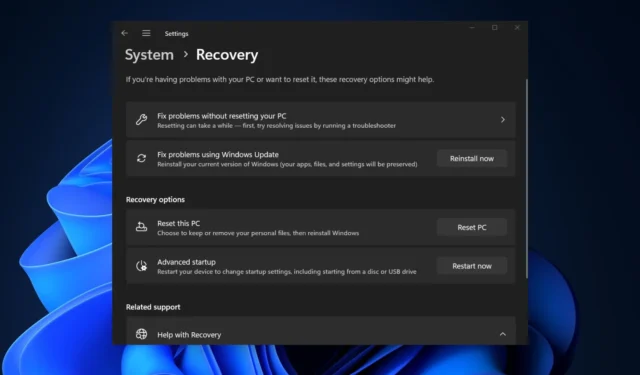
Windows cuenta desde hace años con múltiples técnicas de recuperación que le ayudan a solucionar problemas graves en su PC. Puede restaurar su PC a un estado anterior, restablecerlo, etc. Existe un método de instalación de reparación que conserva ambas cosas mientras reinstala el sistema operativo. Pero la mayoría de estas técnicas borran sus datos personales y todas las aplicaciones instaladas.
Sin embargo, Microsoft introdujo una herramienta de recuperación llamada “Resolver problemas con Windows Update” en la página de configuración de Recuperación. Al igual que el método de instalación de reparación, intenta solucionar los problemas de su PC reinstalando el sistema operativo.
Windows Latest probó la función en una de sus máquinas con Windows 11 23H2. Antes de analizarla, veamos sus requisitos:
- Una PC con Windows 11 con una versión 22H2 o posterior.
- Actualización opcional de febrero de 2024 o más reciente instalada en la PC.
Cómo utilizar la herramienta de recuperación “Resolver problemas con Windows Update”
Repita los siguientes pasos:
- Abra el menú Inicio, escriba opciones de recuperación y presione Entrar .
- Seleccione el botón Reinstalar ahora junto a la opción “Solucionar problemas usando Windows Update”.
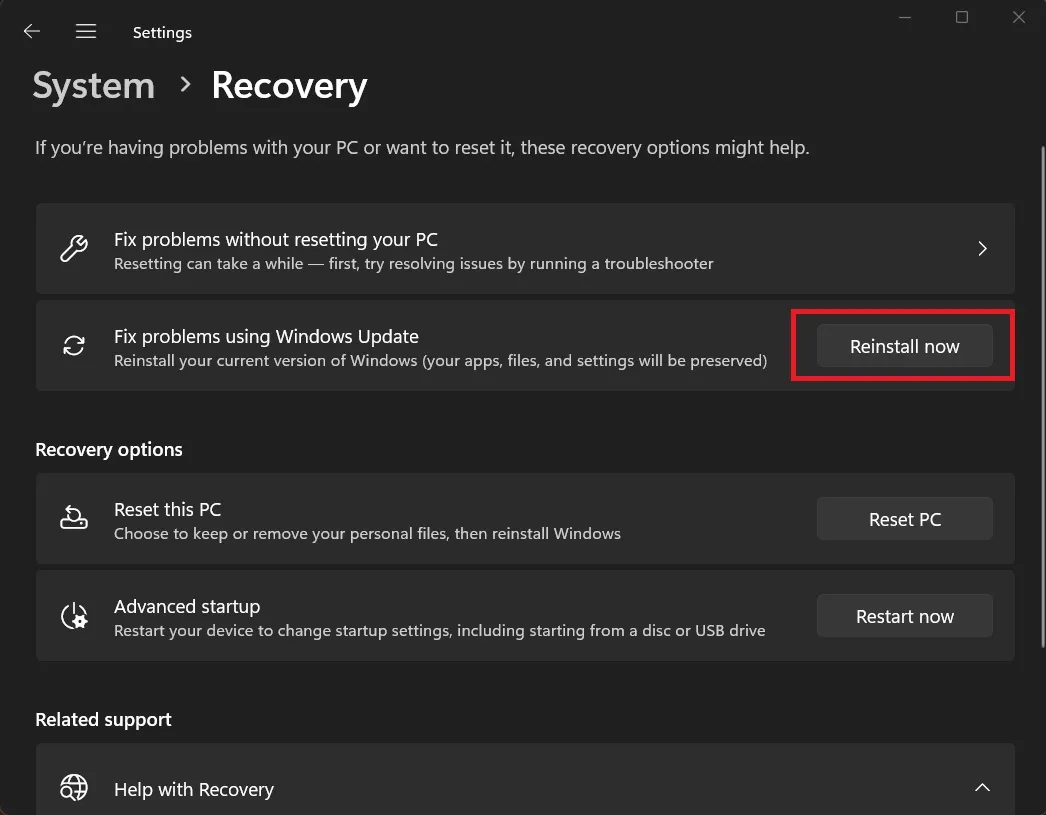
- Haga clic en el botón Aceptar para iniciar el proceso.
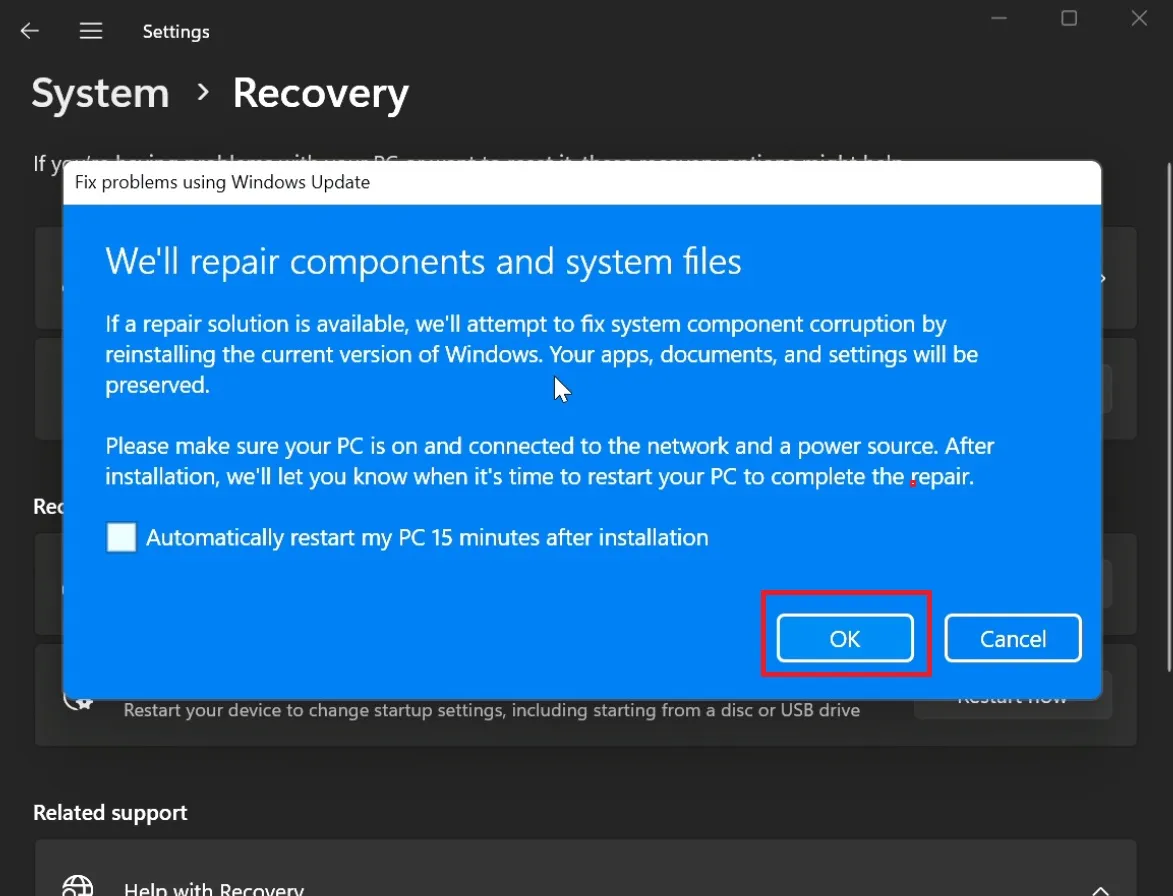
- Ahora, serás redirigido a la página de configuración de actualizaciones de Windows. Se descargará e instalará la actualización, lo que llevará un tiempo.
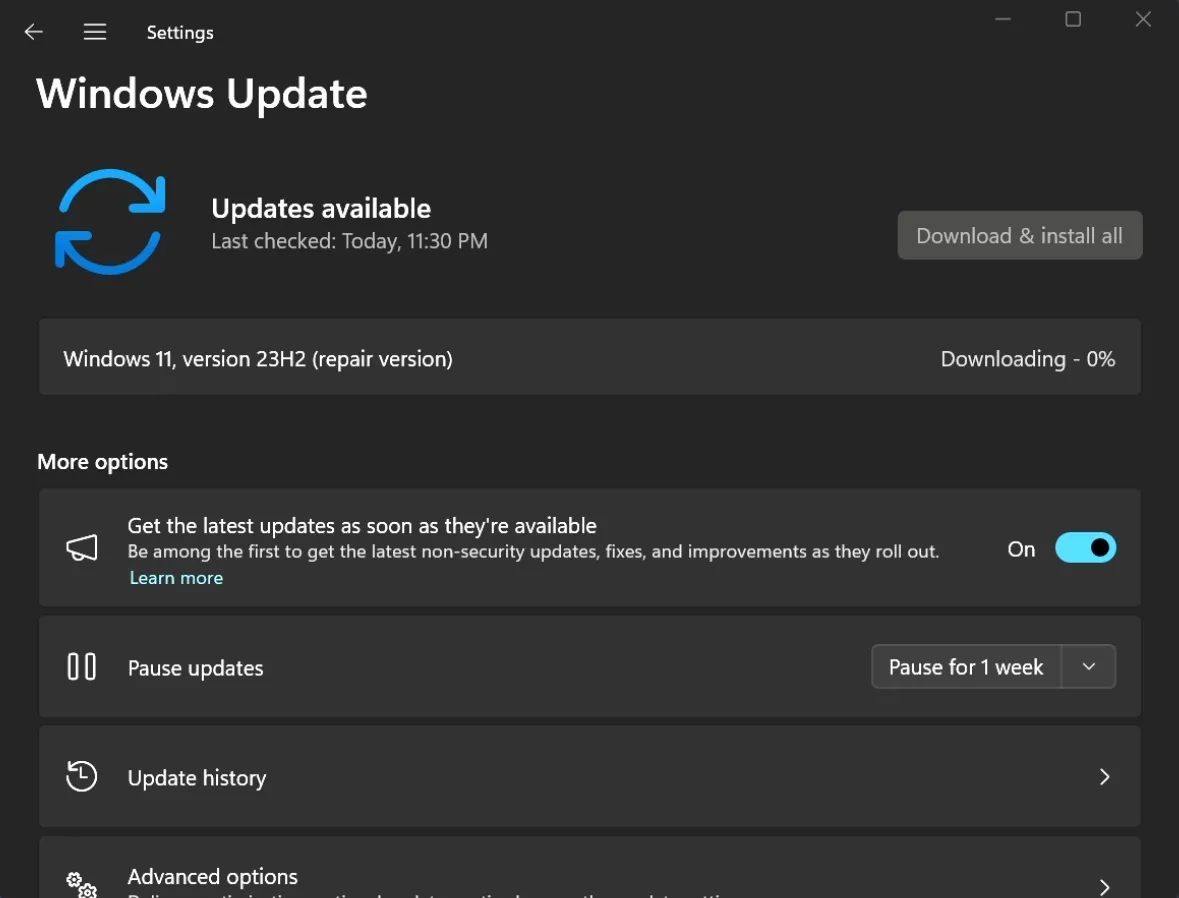
- Después de eso, aparecerá una notificación. Haga clic en Reiniciar ahora y espere a que se complete la reinstalación.
- Inicie sesión en su PC.
¿Por qué este método es mejor que reiniciar la PC?
Restablecer su PC con Windows no guarda las aplicaciones instaladas, mientras que la herramienta de recuperación “Resolver problemas con Windows Update” sí lo hace. En segundo lugar, debe configurar su PC nuevamente, lo que aumenta el tiempo total que lleva reparar el equipo.
La experiencia de configuración de Windows 11 es una pesadilla, especialmente con todo el material promocional y los permisos de funciones innecesarios. Con esta opción, no tienes que lidiar con esta experiencia molesta.
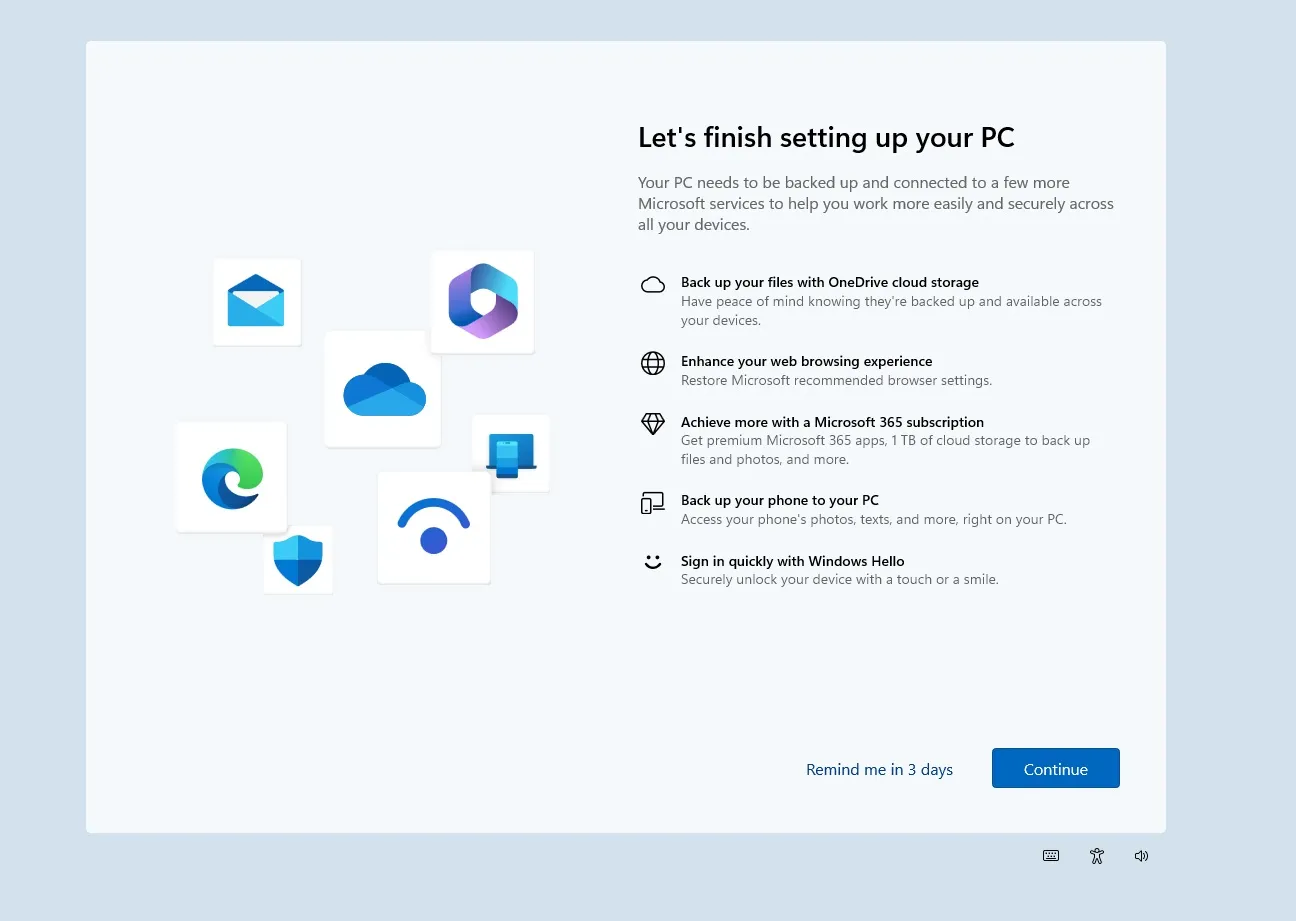
Pero, ¿por qué utilizar la herramienta de recuperación “Reparar problemas con Windows Update” cuando se puede realizar una instalación de reparación? Porque esta última tiene algunos requisitos adicionales. Necesita un medio de instalación o un archivo ISO de Windows 11 para realizar una instalación de reparación.
Además, es necesario realizar una gran cantidad de configuraciones antes de que pueda comenzar el proceso de instalación de reparación.
El método de la herramienta de recuperación «Solucionar problemas con Windows Update» es más rápido y no requiere tanto esfuerzo. En definitiva, si tienes una conexión a Internet que funcione y cumples los requisitos, puedes utilizar la nueva herramienta de recuperación de Microsoft.



Deja una respuesta